11 funciones no tan conocidas de Google Chrome
Para sacarle más provecho a este fabuloso navegador, dejo algunas funciones que pueden ser muy útiles.

Podéis seleccionar la opción Pin Tab en cualquier pestaña, será reducida a un icono, ocupando menos espacio y mostrándose siempre en la parte izquierda. Ideal para las páginas que están siempre abiertas.

Si copiamos una url fuera de Google Chrome, podemos acceder a ella con la opción Paste and Go del botón derecho, sin necesidad de CTRL+V en la barra de navegación. De la misma forma podemos buscar cualquier texto copiado usando Paste and Search.

Podemos guardar cualquier archivo previamente bajado a cualquier parte de nuestro ordenador, con sólo arrastrar y soltar el material.

La herramienta de desarrollo que puede ser activada con Ctrl+Shift+I ) tiene una sección (Resources) que nos muestra la velocidad de carga de las páginas que estamos visitando.

Chrome trata cada pestaña como un proceso separado, pudiendo ser eliminado sin afectar al resto de las páginas abiertas. Ofrece un sistema para gestionar la memoria consumida por cada pestaña, sólo hay que pulsar Shift+Esc.

Si escribís operaciones matemáticas en la barra de direcciones, mostrará el resultado sin necesidad de ENTER.
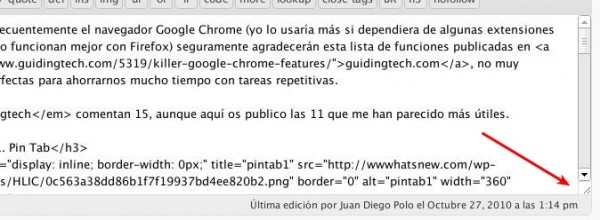
Las cajas de texto de los formularios web pueden ser redimensionadas usando el elemento de la parte inferior derecha, como podéis ver en la imagen.

Si estáis acostumbrados a buscar dentro de una web, podéis hacerlo de forma rápida escribiendo algunas de las letras del sitio y apretando a la tecla TAB.

Escribiendo about:memory en la barra de dirección tendremos acceso a los recursos consumidos.

Podéis crear aplicaciones de atajo para determinadas páginas web usando la opción “Tools –> Create application shortcuts”. Ideal para páginas que abrimos a diario.

Podemos sincronizar favoritos, extensiones y demás datos de nuestro Google Chrome entre varios ordenadores. Sólo tenemos que informar nuestra cuenta de Google en Tools-Preferences, los datos se guardarán en la nube e actualizarán nuestro navegador en cualquier PC
via: wwwhats new
1. Pin Tab

Podéis seleccionar la opción Pin Tab en cualquier pestaña, será reducida a un icono, ocupando menos espacio y mostrándose siempre en la parte izquierda. Ideal para las páginas que están siempre abiertas.
2. Paste and Go / Paste and Search

Si copiamos una url fuera de Google Chrome, podemos acceder a ella con la opción Paste and Go del botón derecho, sin necesidad de CTRL+V en la barra de navegación. De la misma forma podemos buscar cualquier texto copiado usando Paste and Search.
3. Arrastrar archivos bajados

Podemos guardar cualquier archivo previamente bajado a cualquier parte de nuestro ordenador, con sólo arrastrar y soltar el material.
4. Página de Recursos

La herramienta de desarrollo que puede ser activada con Ctrl+Shift+I ) tiene una sección (Resources) que nos muestra la velocidad de carga de las páginas que estamos visitando.
5. Gestión de tareas

Chrome trata cada pestaña como un proceso separado, pudiendo ser eliminado sin afectar al resto de las páginas abiertas. Ofrece un sistema para gestionar la memoria consumida por cada pestaña, sólo hay que pulsar Shift+Esc.
6. Resultados de cálculos en la barra de direcciones

Si escribís operaciones matemáticas en la barra de direcciones, mostrará el resultado sin necesidad de ENTER.
7. Cambio de tamaño de cajas de texto
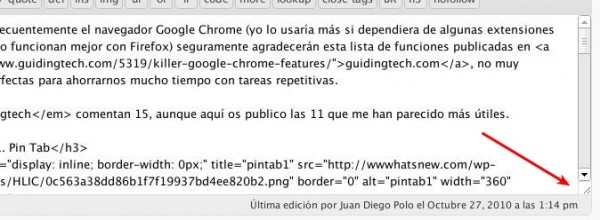
Las cajas de texto de los formularios web pueden ser redimensionadas usando el elemento de la parte inferior derecha, como podéis ver en la imagen.
8. Búsqueda rápida dentro de un sitio web

Si estáis acostumbrados a buscar dentro de una web, podéis hacerlo de forma rápida escribiendo algunas de las letras del sitio y apretando a la tecla TAB.
9. About:memory

Escribiendo about:memory en la barra de dirección tendremos acceso a los recursos consumidos.
10. Atajos de aplicaciones

Podéis crear aplicaciones de atajo para determinadas páginas web usando la opción “Tools –> Create application shortcuts”. Ideal para páginas que abrimos a diario.
11. Sincronización de datos

Podemos sincronizar favoritos, extensiones y demás datos de nuestro Google Chrome entre varios ordenadores. Sólo tenemos que informar nuestra cuenta de Google en Tools-Preferences, los datos se guardarán en la nube e actualizarán nuestro navegador en cualquier PC
via: wwwhats new

Comentarios
Publicar un comentario